Revit安装教程:新手入门必备指南,轻松掌握Revit建筑设计

Revit作为建筑信息模型(BIM)软件的领头羊,越来越多地被建筑设计师、工程师和施工专业人士所采用。无论您是初学者还是有经验的设计师,掌握Revit的安装和使用方法都是非常重要的。本文将详细介绍如何下载、安装和配置Revit,以及一些基本的使用技巧,帮助您顺利入门并提升工作效率。
## 一、Revit简介
Revit由Autodesk公司开发,是一种功能强大的BIM软件,用于建筑设计、结构工程和机电工程。其主要特点包括参数化设计、多用户协同工作、智能构件库和自动更新图纸等。Revit允许用户在同一模型中进行全方位设计,并生成精确的二维图纸和三维模型,从而提高设计效率和质量。
## 二、Revit安装前准备
### 1. 系统要求
在安装Revit之前,确保您的计算机满足以下系统要求:
- **操作系统**:Windows 10 64位
- **处理器**:多核处理器,至少4个核心
- **内存**:最低16GB(推荐32GB)
- **硬盘空间**:安装文件约30GB,可用空间至少100GB
- **显卡**:支持DirectX 11和Shader Model 5的独立显卡,至少4GB显存
- **显示器**:1920x1080分辨率,支持全彩色显示
### 2. 准备材料
- **Revit安装包**:可从Autodesk官网或授权经销商处下载
- **Autodesk账户**:需要注册一个Autodesk账户以激活软件
- **许可证**:购买Revit许可证或获取教育版许可证
## 三、Revit下载和安装步骤
### 1. 下载Revit安装包
1. 打开浏览器,访问[Autodesk官网](https://www.autodesk.com)。
2. 在网站顶部导航栏中找到“产品”选项,然后选择“Revit”。
3. 点击“免费试用”按钮,如果没有账户,请先注册一个Autodesk账户。
4. 登录后,选择合适的版本并点击“下载”。
### 2. 安装Revit
1. 下载完成后,双击安装包启动安装程序。
2. 在弹出的安装窗口中,点击“开始安装”。
3. 阅读并接受许可协议,点击“下一步”。
4. 选择安装路径(建议保持默认),然后点击“安装”。
5. 等待安装过程完成,根据提示重启计算机。
## 四、Revit激活和配置
### 1. 激活Revit
1. 启动Revit,在首次运行时会弹出激活窗口。
2. 输入您的Autodesk账户信息进行登录。
3. 如果您拥有产品序列号和密钥,则选择“输入序列号”,按照提示完成激活。
4. 如果您正在试用,则选择“试用30天”按钮。
### 2. 配置Revit
1. 初次启动Revit后,系统会提示您进行一些基础设置。根据个人习惯选择界面语言和单位制。
2. 设置完毕后,可以打开“选项”菜单,对软件进行进一步的个性化配置,例如设定文件保存路径、调整界面布局等。
## 五、Revit基本使用教程
### 1. 界面介绍
Revit的用户界面由工具栏、属性面板、项目浏览器和绘图区域等部分组成。
- **工具栏**:位于界面顶部,包含常用命令和功能,如创建、修改、注释和协作工具。
- **属性面板**:通常位于界面右侧,用于查看和编辑选中对象的属性。
- **项目浏览器**:通常位于界面左侧,显示当前项目中的所有视图、楼层和族。
- **绘图区域**:中心位置,用于进行设计绘图和模型编辑。
### 2. 创建新的项目
1. 启动Revit,选择“文件”>“新建”>“项目”。
2. 在弹出的对话框中,选择合适的模板(例如“建筑模板”),然后点击“确定”。
3. 在新建项目中,首先进行楼层平面图的绘制。在工具栏中选择“建筑”选项卡,点击“墙体”工具。
4. 在属性面板中选择合适的墙类型,然后在绘图区域中绘制墙体轮廓。
### 3. 添加建筑构件
1. 在绘制完墙体后,可以添加其他建筑构件。
2. 在工具栏中选择“建筑”选项卡,点击“窗户”工具。
3. 在属性面板中选择窗户类型,在墙体上点击以放置窗户。
4. 类似地,可以使用“门”、“柱子”、“梁”等工具,逐步完善建筑模型。
### 4. 创建楼层和剖面视图
1. 在项目浏览器中找到“楼层平面图”,右键点击并选择“新建楼层”。
2. 在弹出的对话框中,设置楼层高度和名称,然后点击“确定”。
3. 重复上述步骤,创建多个楼层视图。
4. 要创建剖面视图,在工具栏中选择“视图”选项卡,点击“剖面”工具。
5. 在绘图区域中绘制剖面线,系统会自动生成对应的剖面视图。
### 5. 输出图纸
1. 完成建筑模型后,可以生成二维图纸。
2. 在项目浏览器中找到需要输出的视图,右键点击并选择“添加到图纸”。
3. 在弹出的对话框中,选择已有的图纸或者新建图纸,然后点击“确定”。
4. 将各个视图拖动到图纸上,调整布局和比例。
5. 最后,选择“文件”>“导出”>“PDF”,将图纸导出为PDF格式。
## 六、Revit常见问题及解决方法
### 1. 无法安装Revit
解决方案:
- 确保您的计算机满足系统要求。
- 检查操作系统是否为最新版本,并安装所有更新。
- 关闭防火墙和杀毒软件,重新尝试安装。
### 2. 软件运行缓慢
解决方案:
- 升级计算机硬件,如增加内存和更换高性能显卡。
- 优化模型,减少不必要的细节和复杂度。
- 清理项目文件,删除无用的数据和视图。
### 3. 图纸打印不正确
解决方案:
- 检查打印设置,确保选择正确的纸张尺寸和打印范围。
- 调整视图比例和布局,避免超出页面边界。
- 更新打印驱动程序,确保兼容性。
## 七、结语
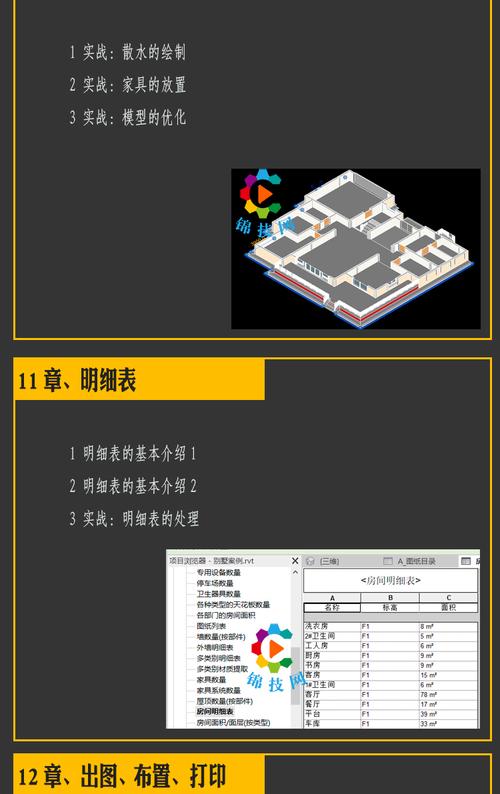
通过本文的详细介绍,相信您已经对Revit的安装、配置和基本使用有了全面了解。掌握这些基础知识,您就可以在实际项目中得心应手地运用Revit,提高设计效率和工作质量。希望这篇指南能为您的Revit学习之旅提供帮助,祝您在建筑设计领域取得更多成就!
BIM技术是未来的趋势,学习、了解掌握更多BIM前言技术是大势所趋,欢迎更多BIMer加入BIM中文网大家庭(http://www.wanbim.com),一起共同探讨学习BIM技术,了解BIM应用!
相关培训